用FC 阿里云函数计算搭建OneManager并挂载OneDrive和AliDrive
用FC 阿里云函数计算搭建OneManager并挂载OneDrive和AliDrive
前言
关于OneManager
OneManager是GitHub上的一位大神逸笙开发出来的项目,它可以挂载多个网盘,比如Onedrive,Alidrive,Googledrive,SharePoint等等… 挂载之后能够在线预览图片,ppt,在线编辑文件,在线倍速播放视频,提供直链供下载使用。甚至,你可以结合苹果cms搭建一个自己的影视网站。我觉得最主要的还是它经常调用API能够帮助Office365 E5自动续期
先上成品图,来点动力
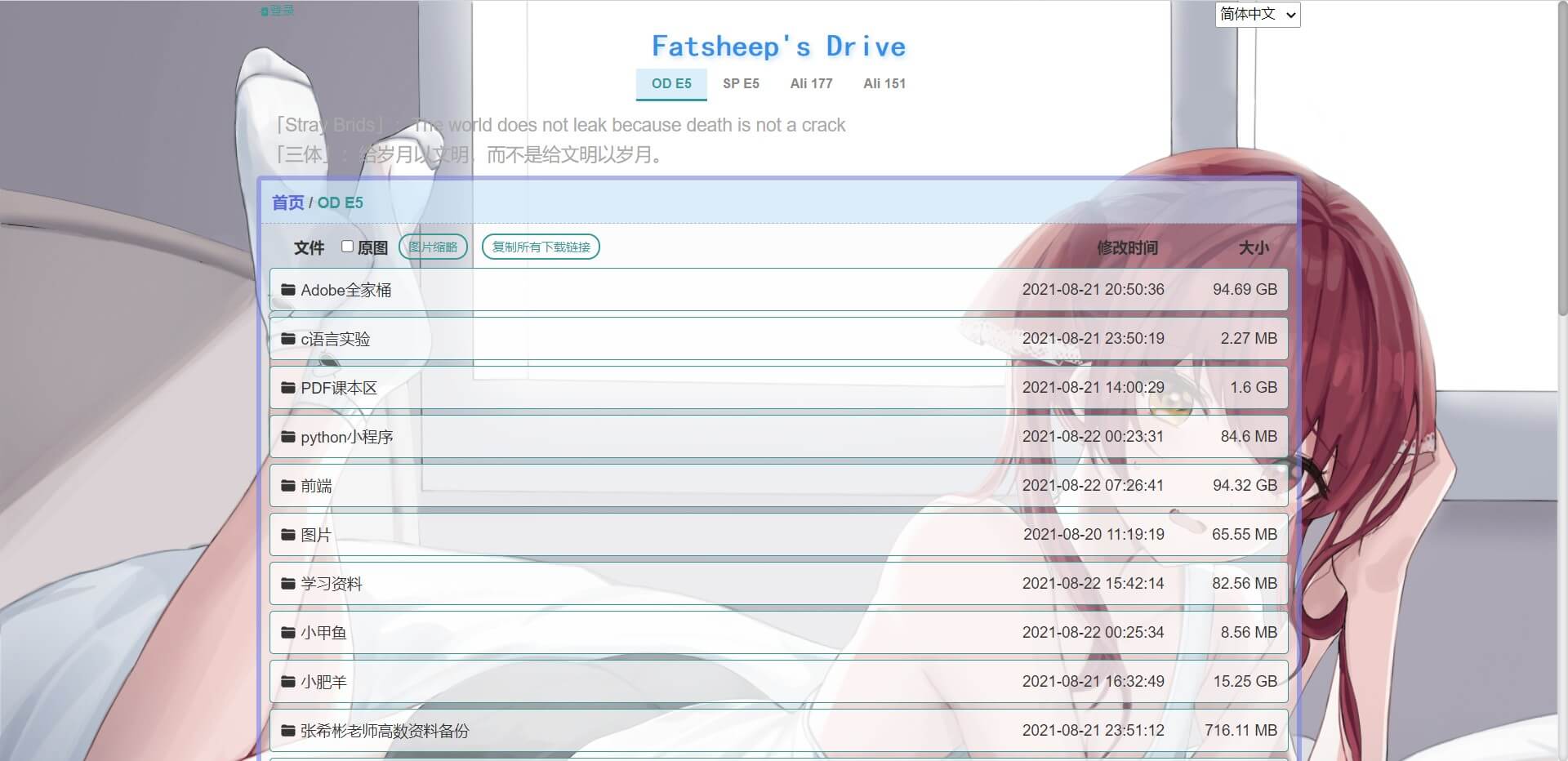
Why do deploy to FC阿里云函数计算?
前面我们提到了用Vercel搭建OneManager并挂载OneDrive和AliDrive,但事实是vercel容易被墙,导致经常进不去,而且加载速度很慢,每次点击大概5秒左右才有反应~ 修改平台变量等待时间更长… so就有了今天要提的用FC 阿里云函数计算搭建OneManager并挂载OneDrive和AliDrive
FC阿里云函数计算的优点:
- 反应快,加载迅速
- 方便随时修改代码
- 同样支持自定义域名和ssl
- 提供免费额度
- 收费很低,月供几乎为0
How to deploy?
打开阿里云函数计算网站 点击飞往✈
找到函数及服务,打开
切换地区,换到境外地区,因为国内地区绑定域名需要备案,如果有备案的可以选择国内
点击新增服务,只需要填服务名称,其他可以填可以不填,直接提交即可
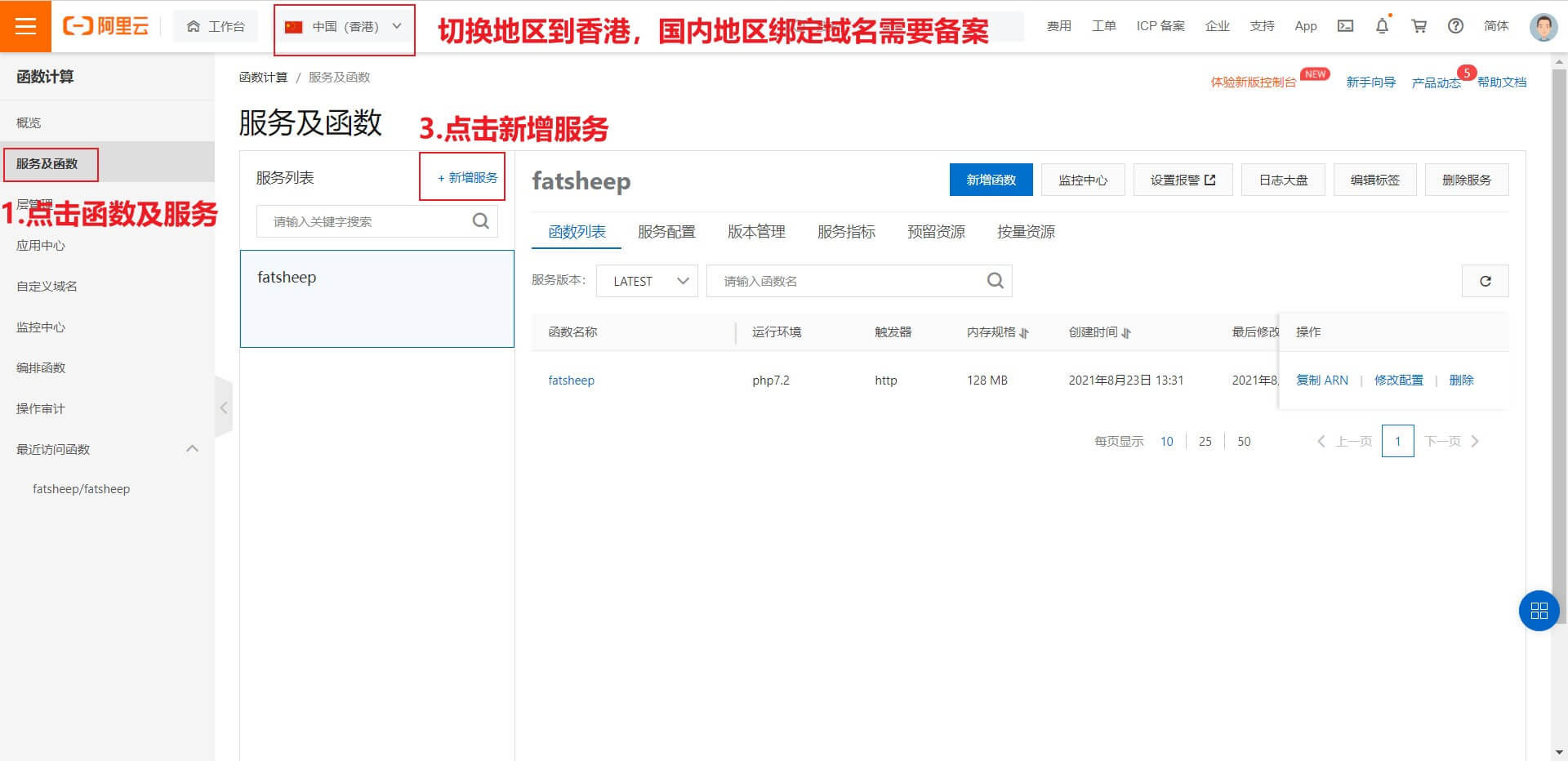
点击新增函数,选择HTTP函数,配置部署
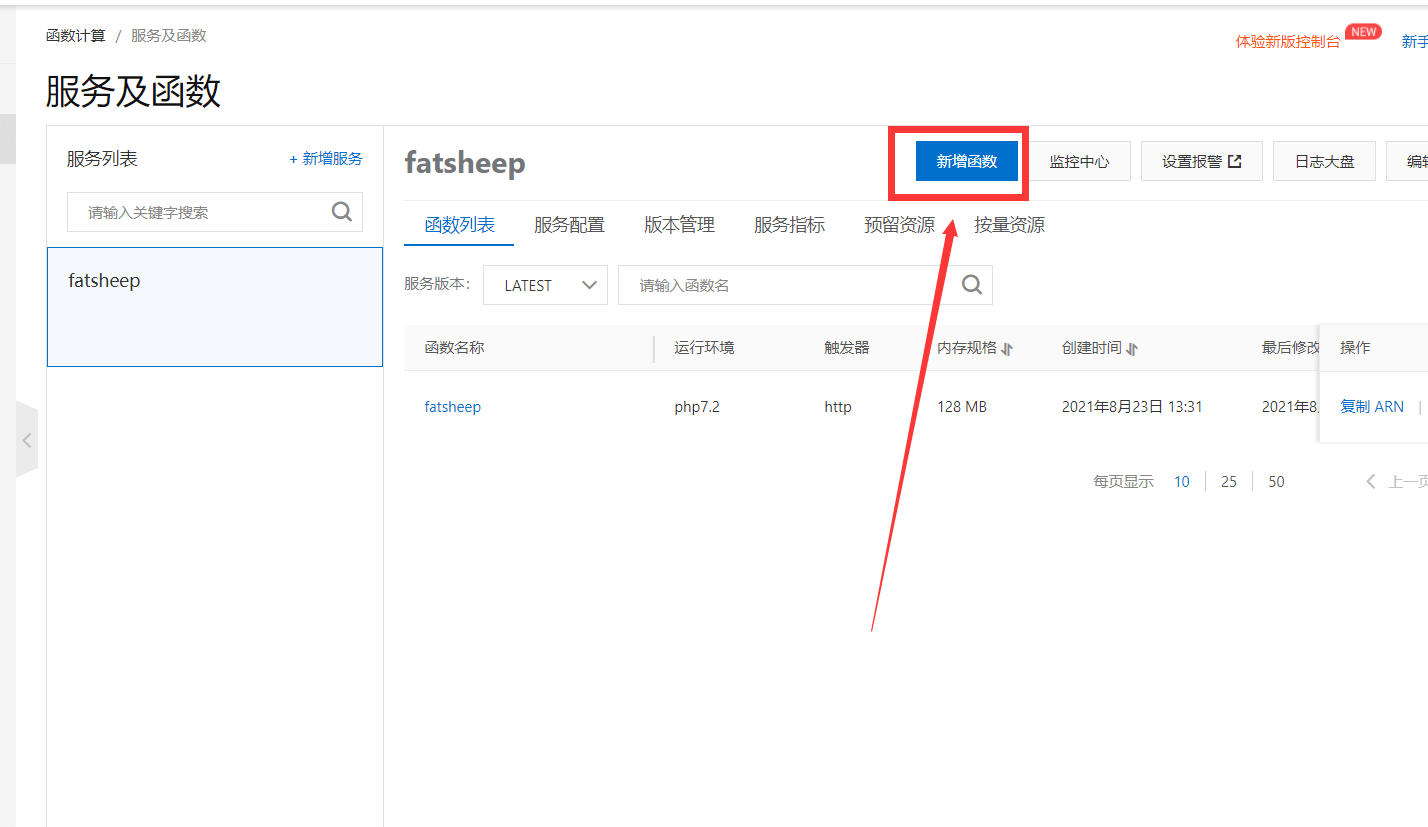
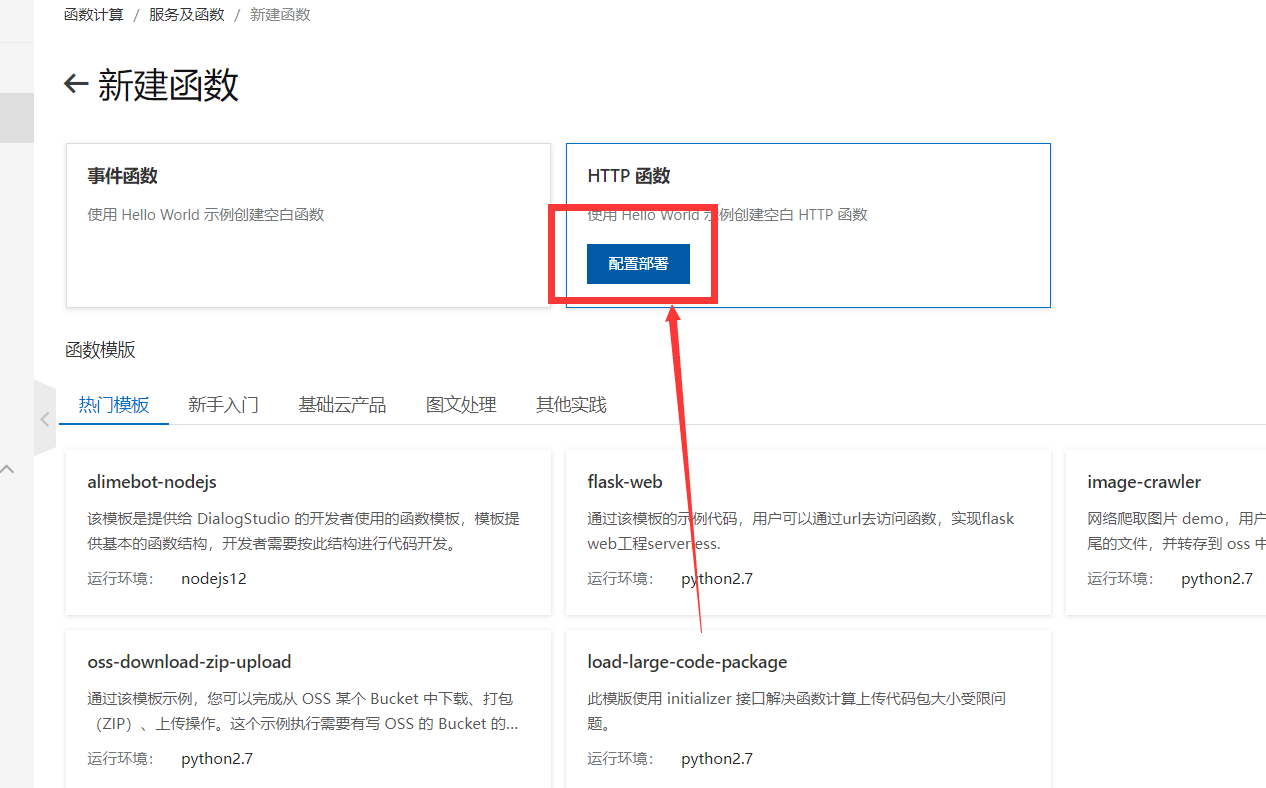
新增函数这里的要求:
运行环境选择php7.2,
触发器认证方式选择anonymous,请求方式里面,点一下GET,再点一下POST,最终框框里面有这2个
上传代码(代码从项目仓库下载 点击前往下载✈并解压下来),选择文件夹上传
所在服务选择刚才新建的服务,函数名称随意,触发器名称随意,默认就好,其他选项也默认
点击新建,创建完毕之后去左侧自定义域名界面
点击创建域名,自定义域名名称填你的域名
添加dns解析记录:
- 主机记录如果是二级域名的话就填二级域名,如果是顶级域名的话就填www/@
- 记录类型选CNAME,线路类型默认即可
- 记录值填写1478429185385491.cn-hongkong.fc.aliyuncs.com
- 其他默认即可,添加
添加完dns记录值之后再次回到阿里云自定义域名界面
- 开启cnd加速默认关闭即可,开的话收费
- 支持协议这里如果有ssl证书的话就选http,https
- 如果没有的话,访问的话会提示不安全,建议去免费申请一个ssl证书
- 网上有很多方法,申请下来之后下载证书,一般里面至少包含两个类型的文件
- 一个是后缀为key的文件也就是接下来要填的私钥,另一个是后缀为pem的文件,也就是接下来要填的证书部分
- 证书类型,如果是阿里云的证书就选云盾
- 其他的话选自定义,并且把key文件用记事本打开,全选复制粘贴到私钥里
- 把pem文件也用记事本打开复制粘贴到证书里,证书名称无所谓,随意
- 路由设置:路径填/* 其他下拉默认即可 ,最后点击确定
访问你的域名,开始安装,到此就算部署完毕
How to install?
进入安装界面后,点击开始安装程序

选择语言,填写token,设置管理员密码
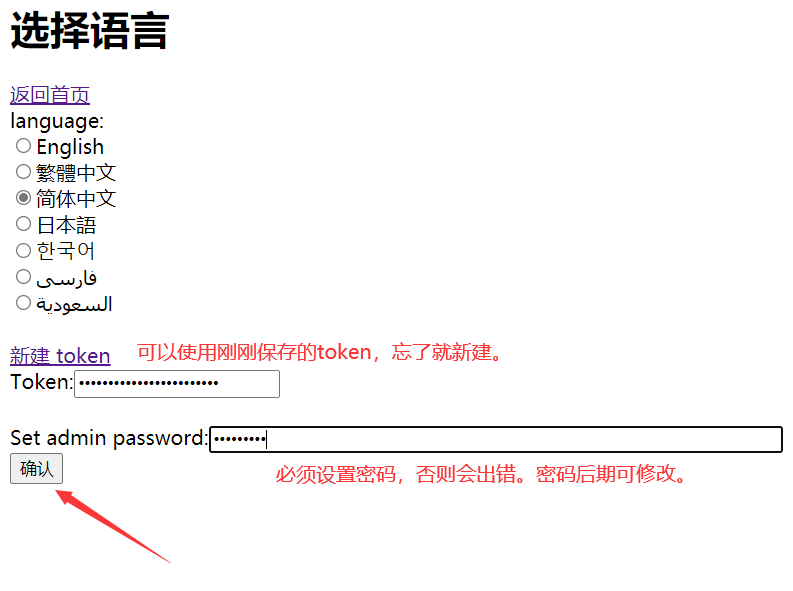
确认,等待安装完成。
安装完成之后如果没有自动进入首页而是再次出现安装界面的话手动点击返回首页
修改平台变量
点击左上角的登录,输入管理员密码登录后台管理
鼠标放到左上角的管理,点击设置
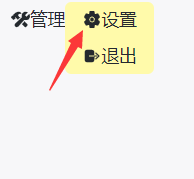
点击平台变量,接下来看提示信息
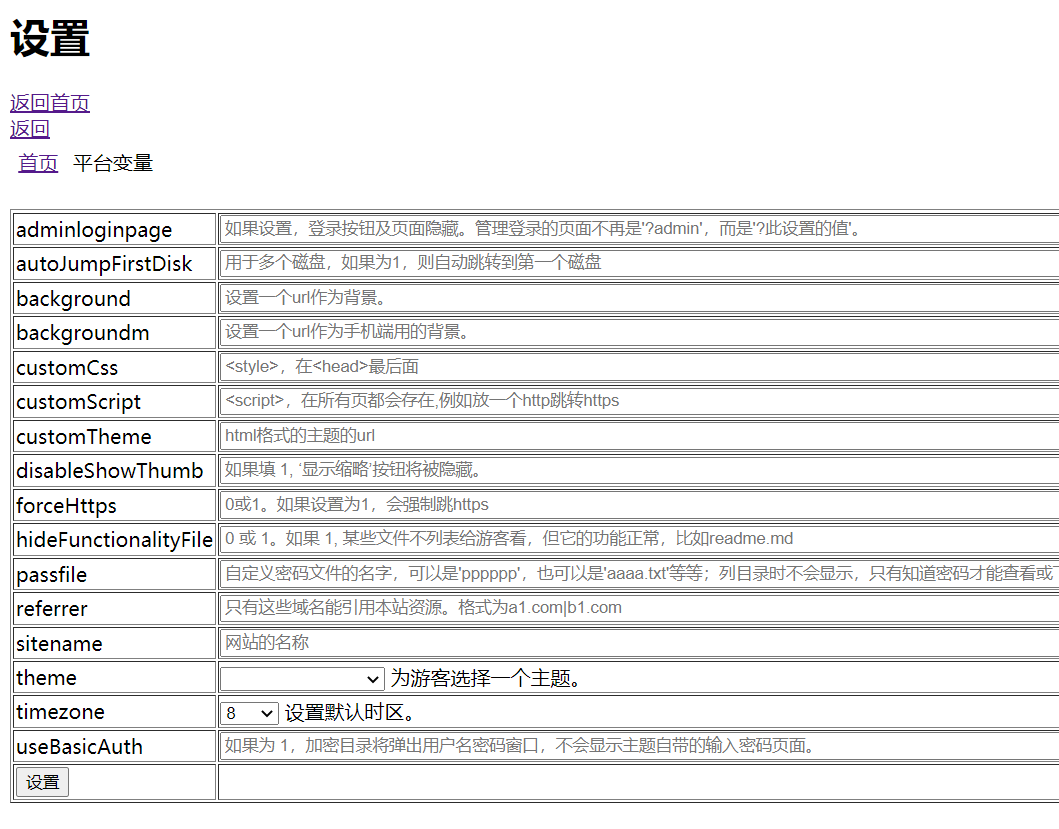
根据提示和自己的实际情况进行修改(都有说明,都是字面意思,认真看即可)
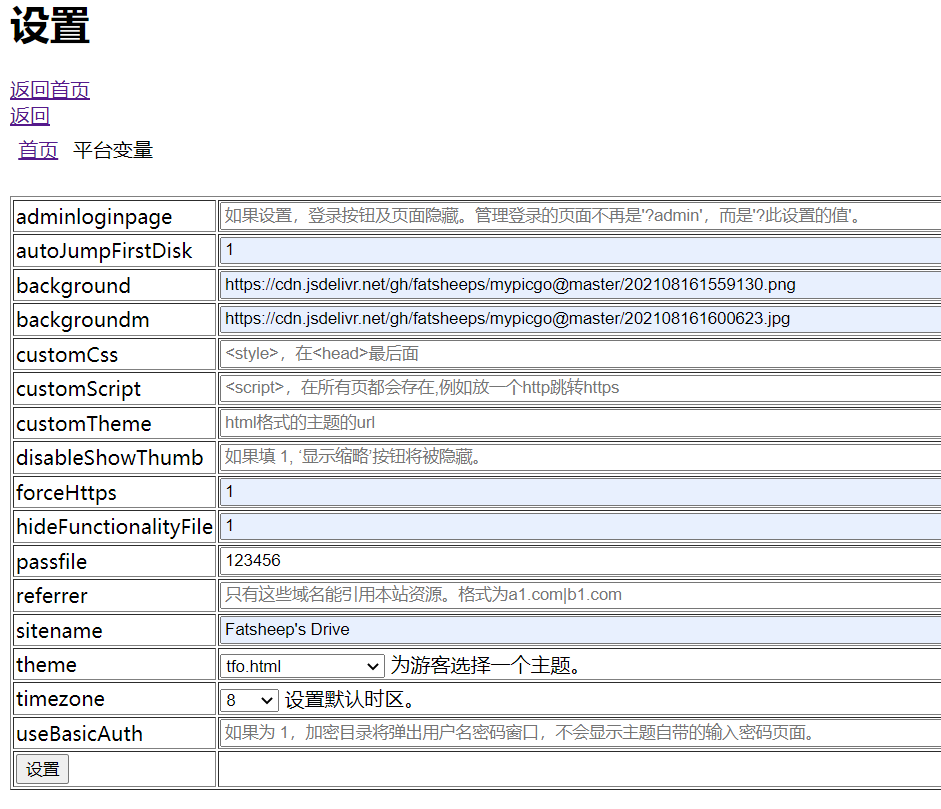
点击左下角的设置,完成更改。
点击返回后台管理界面进行挂载盘
挂载OneDrive/SharePoint和AliDrive
关于SharePoint
SharePoint你可以简单理解为大容量的OneDrive,它可以通过创建网站来存放文件。
个人版貌似没有这个功能,开发者版E5有~ 关于Office365 E5开发者订阅的申请,请飞往申请office E5开发者订阅,附无限续期 私人网盘教程
打开SharePoint
打开Microsoft 365 管理中心 点击前往
点击左上角的启动器,找到Sharepoint并打开
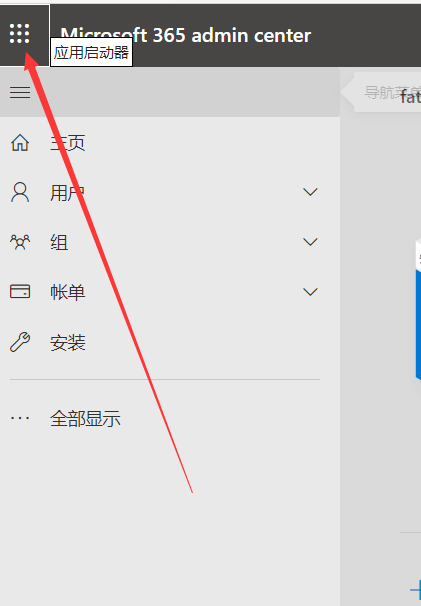
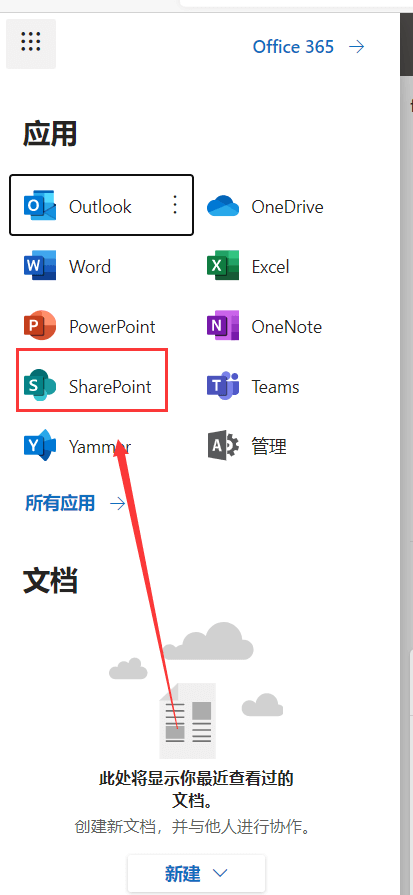
创建SharePoint网站
登录你的SharePoint,点击左侧小房子,回到SharePoint起始页面
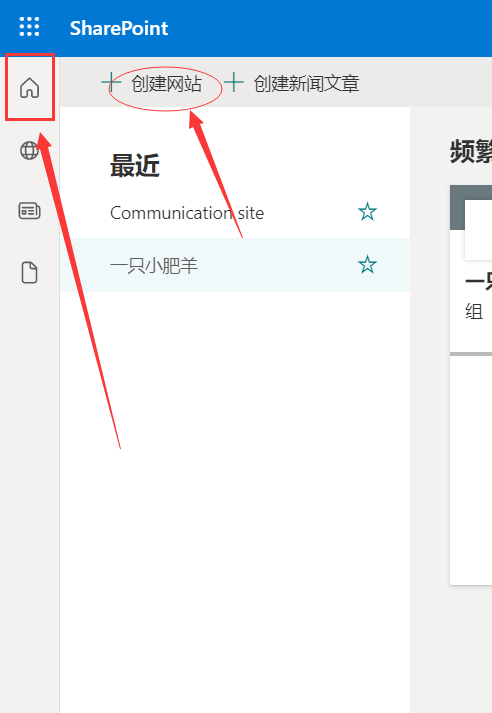
点击创建网站,默认团队网站即可
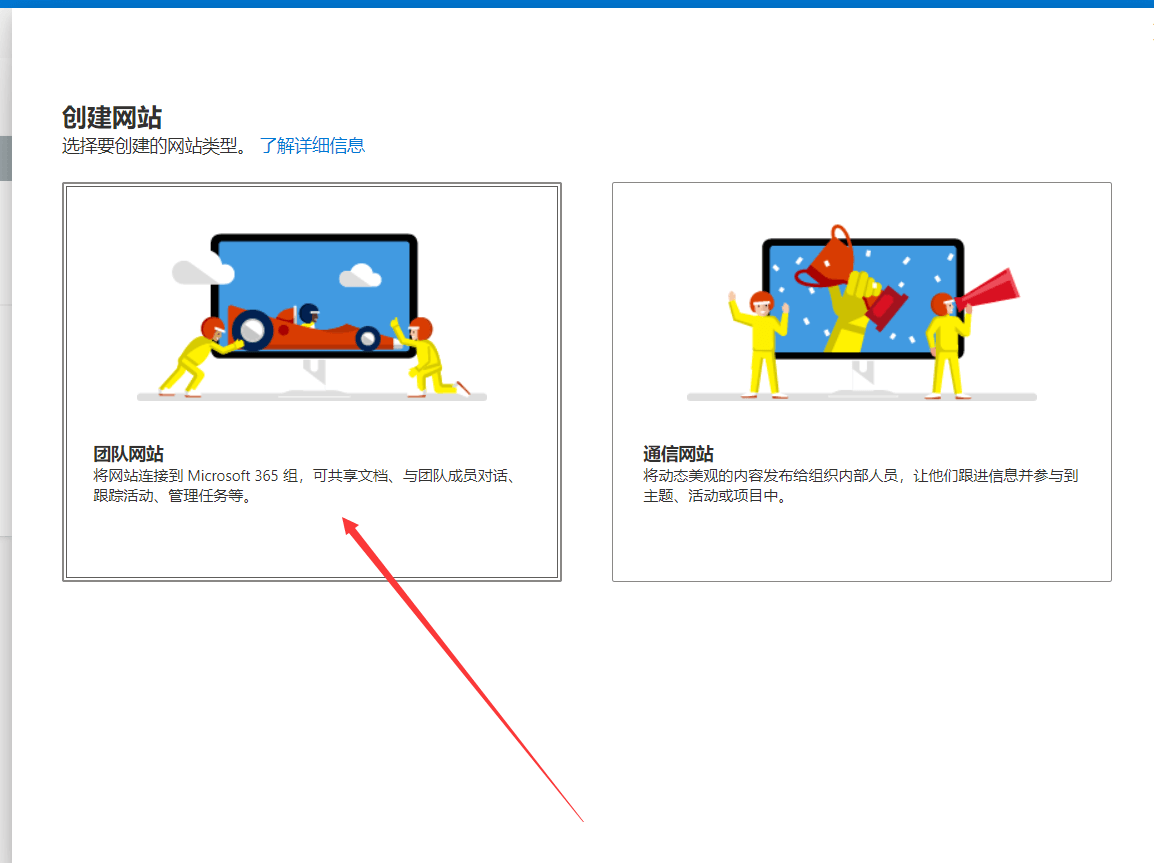
根据自己喜欢填写网站信息,可随意
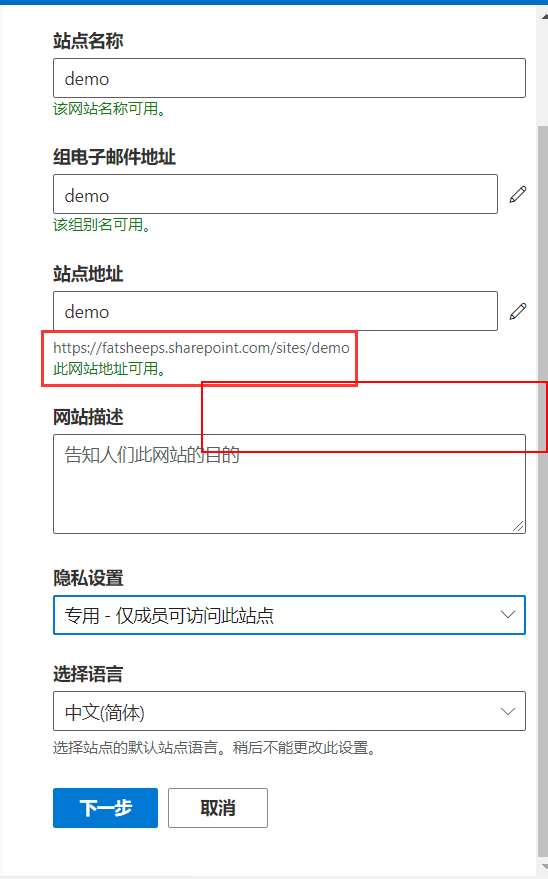
复制站点地址,拿小本本记下来,挂载SharePoint的时候需要用到,然后点击下一步
可添加其他成员,也可以不添加,默认不加即可,然后点完成
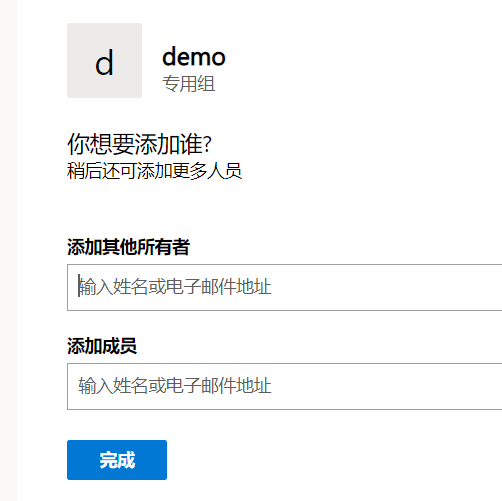
我们的文件就在文档里,可以在这里上传,也可以用OneDrive客户端上传(推荐)
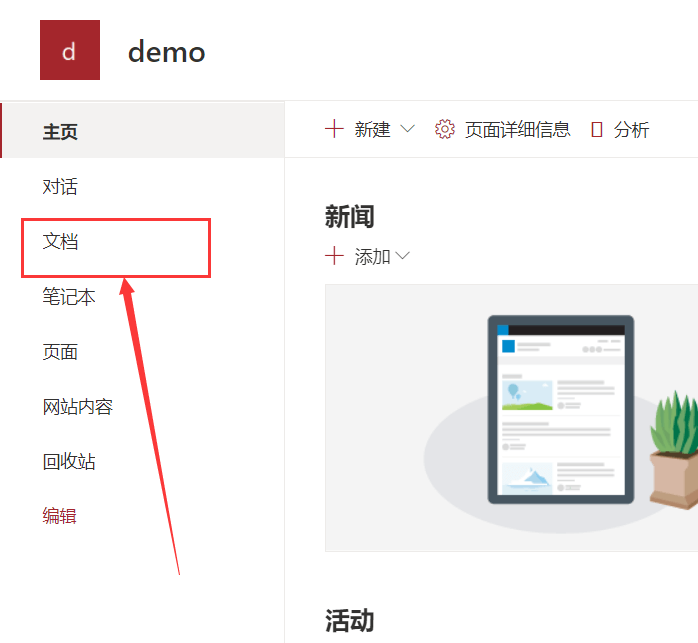
添加到OneDrive客户端、文件资源管理器
点击文档,找到同步,点击同步,即可添加。
完成之后即可在文件资源管理器找到,如果需要上传文件,只需要拖到这个文件夹即可。
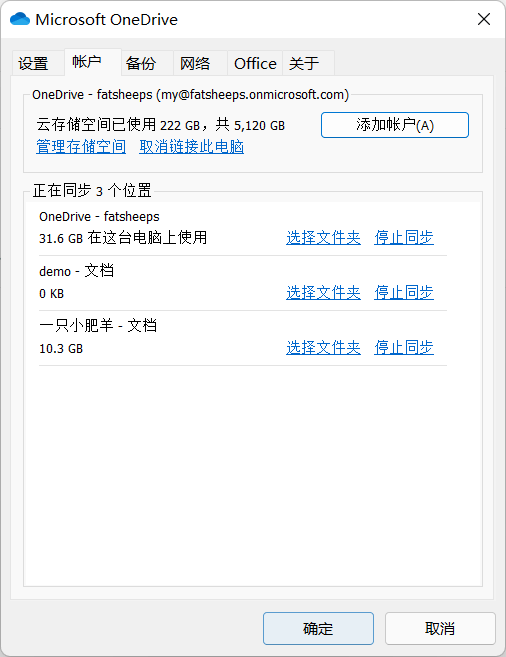
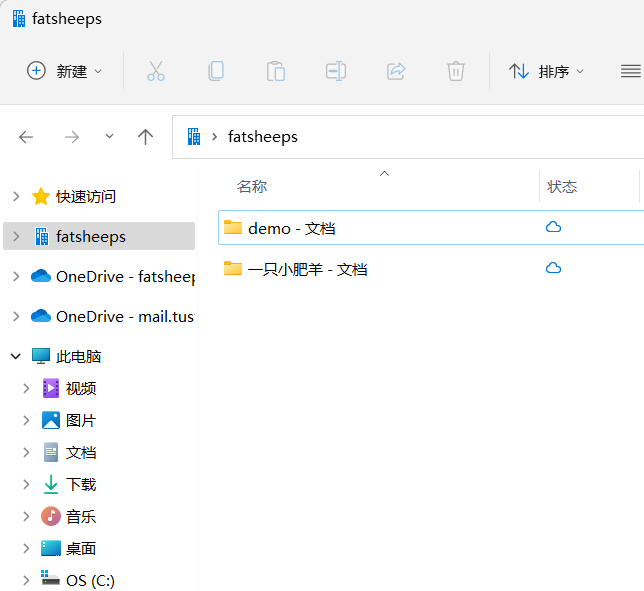
到此,你就算拥有了自己的SharePoint,第一天默认1T,第二天会自动升级25T大容量
挂载OneDrive和SharePoint
进入OneManager后台管理界面
选择Onedrive,点击添加盘
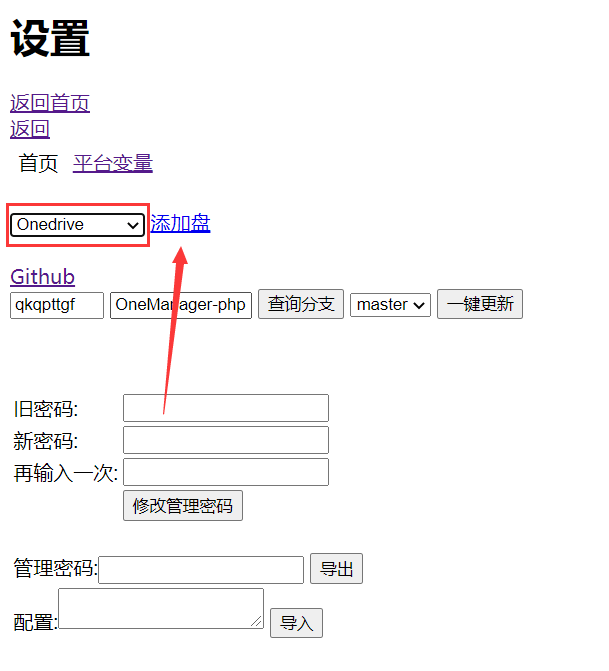
根据自己喜欢设置标签和名称,挂载上之后也可以修改
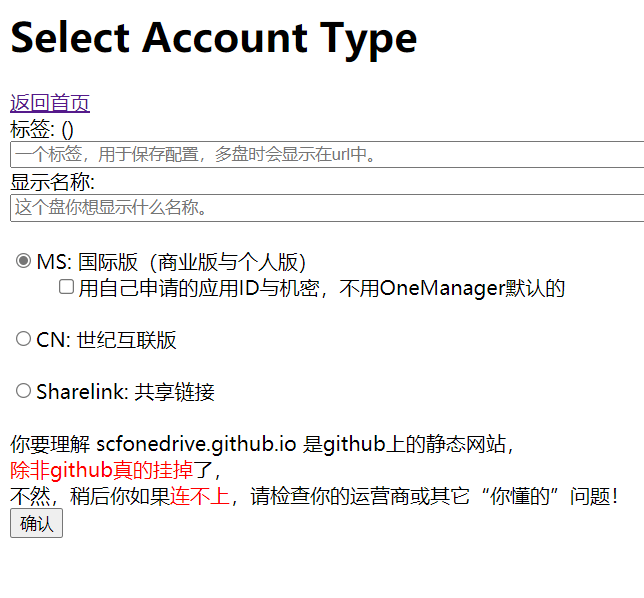
选择对应的版本,如果不懂,见前面我讲的《网盘那些事》——网盘神器OneDrive介绍 - Fatsheep’s Blog
点击确认,等待跳转到身份认证界面,登录授权
选择挂载的内容,选择挂载Onedrive或者SharePoint,根据提示信息即可。
如果挂载失败尝试用自己的应用ID与机密再次尝试挂载
成功挂载完成之后就可以在主页看到自己OneDrive里的内容了。
❗ 这里解释一下用自己申请的应用ID与机密:意思是自己去微软应用注册那里申请,不懂得看我前面讲的
挂载AliDrive
- 进入OneManager后台管理界面
- 选择Aliyundrive,点击添加盘
- 根据自己喜欢设置标签和名称
- 填入Refresh token
- 这里说一下Refresh token分两种获取方式,可以通过电脑,也可以通过手机
- 通过电脑的会导致视频不能正常加载,建议通过手机
- 具体方法百度,简单说一下原理,就是去手机的文件管理里找你的登录日志log文件
- 记事本打开log文件,找到Refresh token
- 选择挂载普通空间还是保险箱,注意,这里挂载的保险箱是不加密的,想加密可以通过OneManger自带的加密进行加密,需要说明的是,取消加密的方法是设置加密密码为空即可
- 成功挂载完成之后就可以在主页看到自己AliDrive里的内容了。
美化OneManager
修改网站图标
将图标转换为ico格式
下面给一个png转ico的网站 点击前往
将文件命改为favicon.ico
上传到OneManger网站的第一个网盘的根目录里
添加免责声明
1 | |
- 新建一个名为readme.md的文件
- 用记事本打开readme.md并复制上述文字粘贴保存
- 上传到OneManger网站的第一个网盘的根目录里
添加一言和Rainbow
达到每次刷新都会有一个格言的效果
1 | |
新建一个名为head.omf的文件
复制上述代码,有能力的可以自行修改,粘贴进去保存
上传到OneManager网站第一个盘的根目录里
刷新缓存,即可看到效果

添加valine评论功能
1 | |
新建一个名为foot.omf的文件
复制上述代码,修改里面的appId和appKey,这两个东西去leancloud获取,具体方法百度,粘贴进去之后保存
上传到OneManager网站第一个盘的根目录里
刷新缓存,即可看到效果
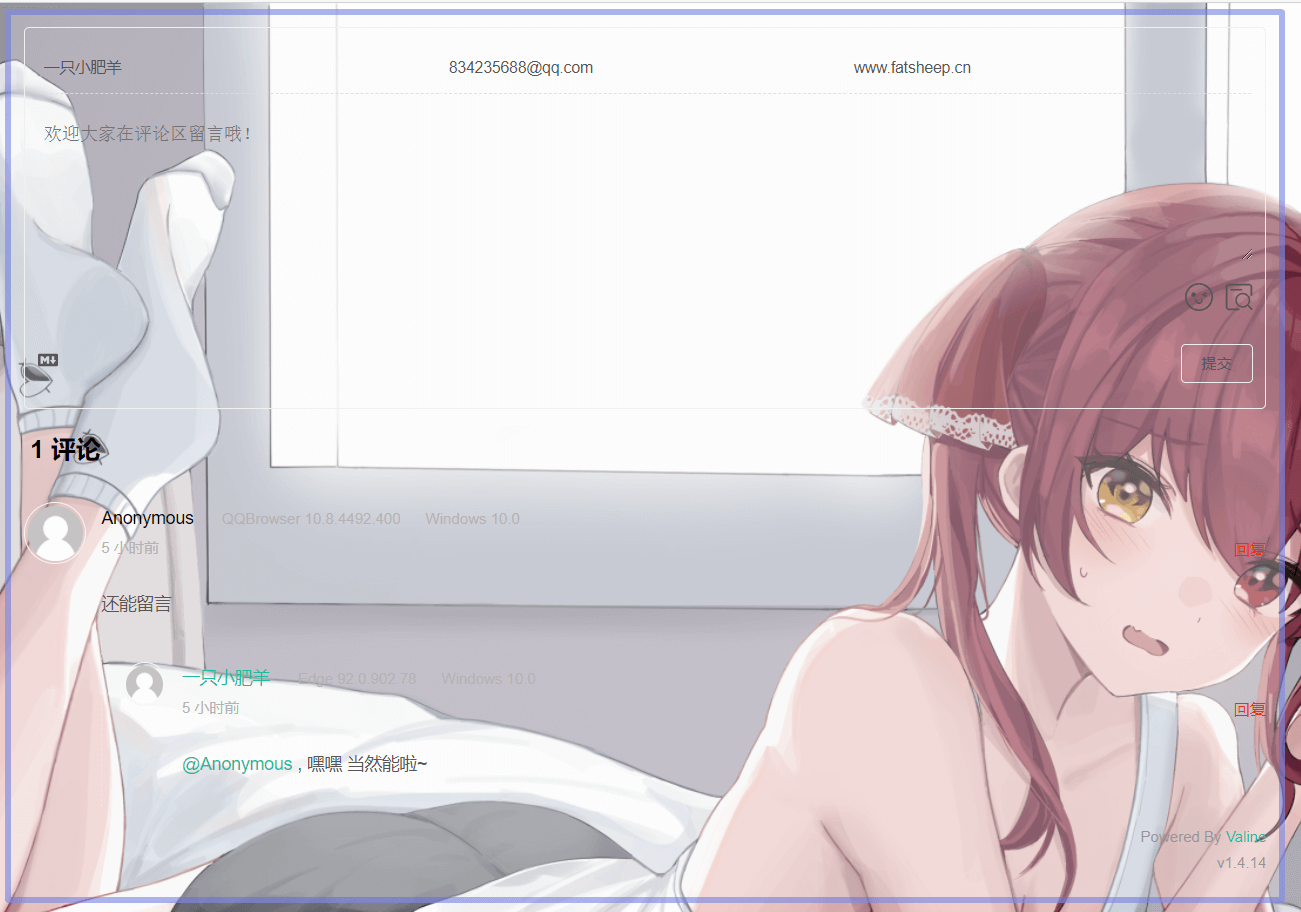
感谢
感谢我的两位好哥哥
亦之竹哥哥
暂时不知名字的哥哥
本博客所有文章除特别声明外,均采用 CC BY-SA 4.0 协议 ,转载请注明出处!